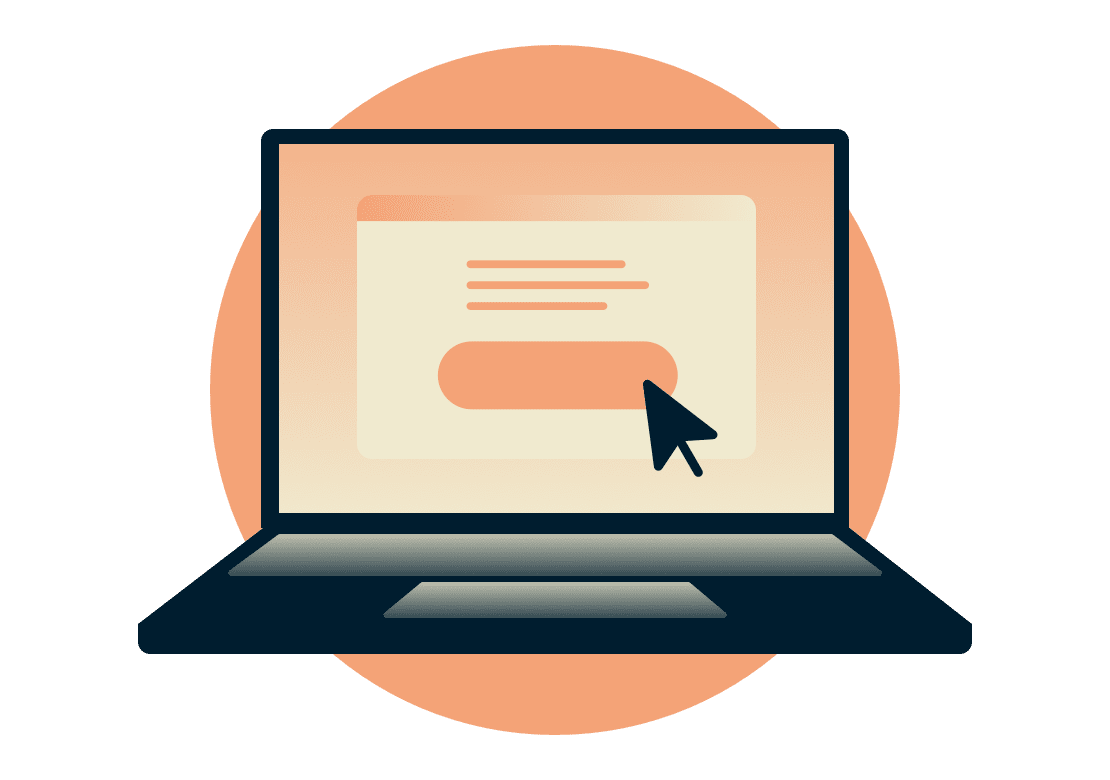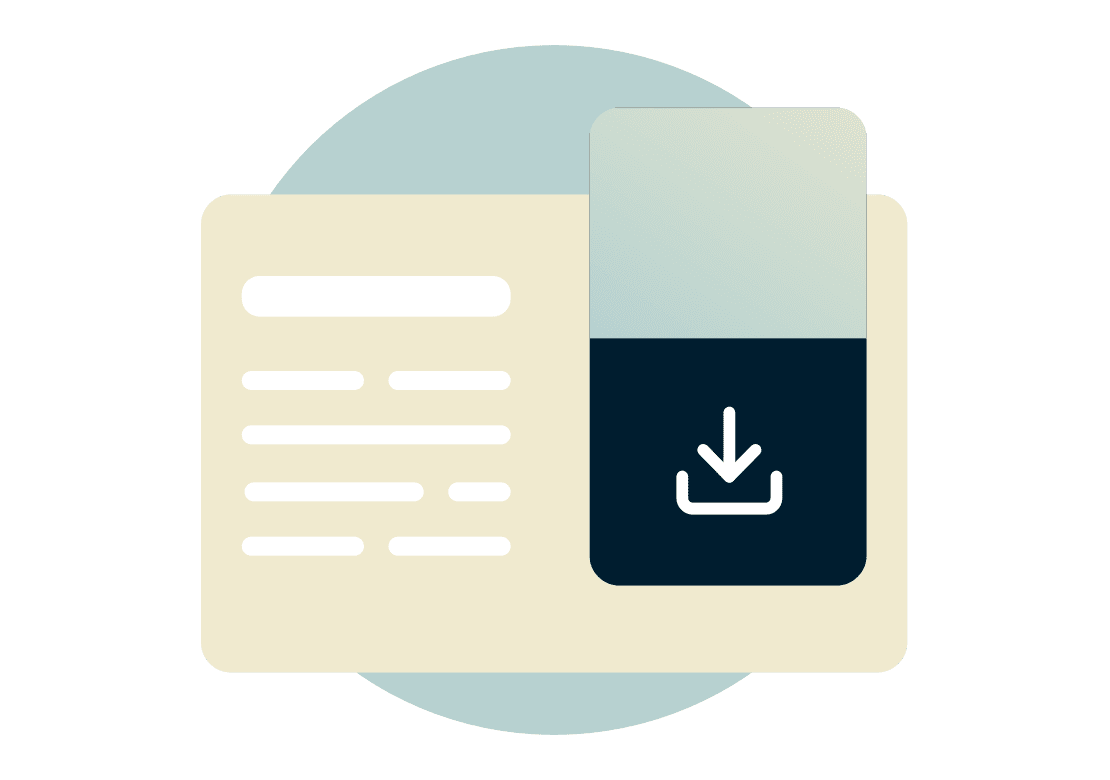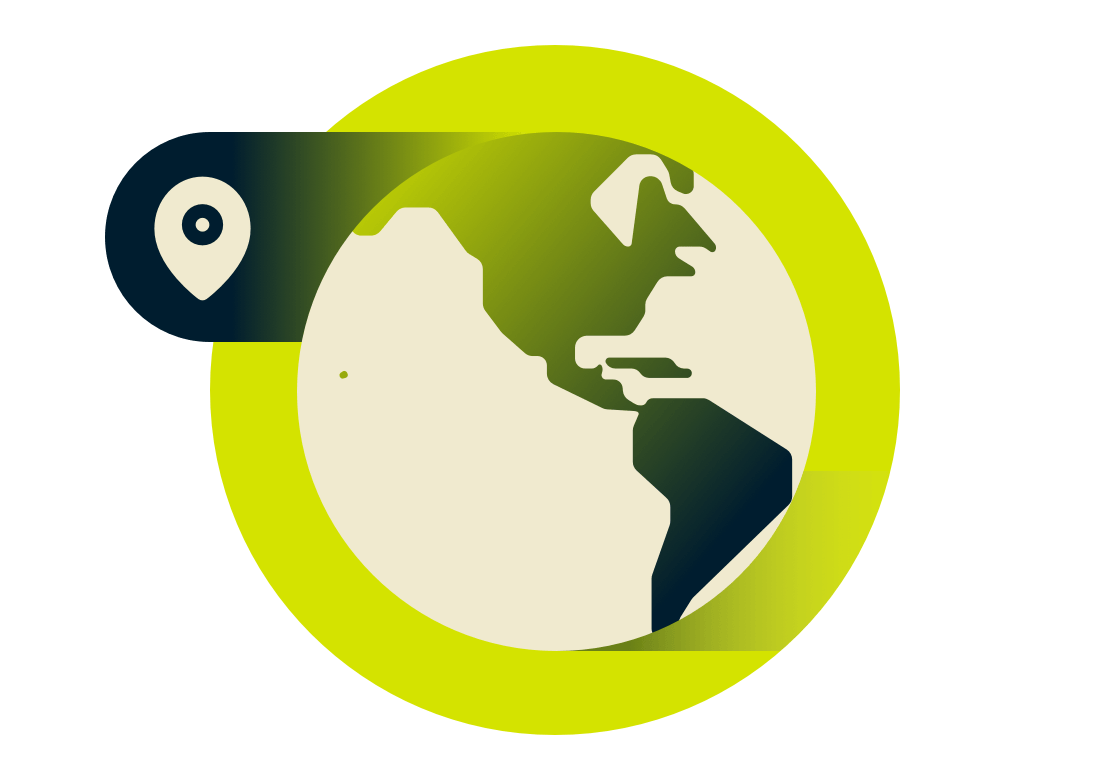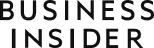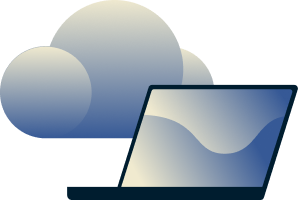Tölts le egy Windows VPN-t PC-re vagy laptopra
Könnyen használható alkalmazás Windows 11-hez és 10-hez
- Biztonságos streamelés, játék, munkavégzés vagy böngészés
- Posztkvantum titkosítás az adatvédelem érdekében
- Gyors VPN szerverek 105 országban
- 30 napos pénzvisszafizetési garancia
Szerezd be az ExpressVPN-t Windows VPN letöltése
Copilot+ PC-t használsz? Töltsd le az ARM64 verziónkat.
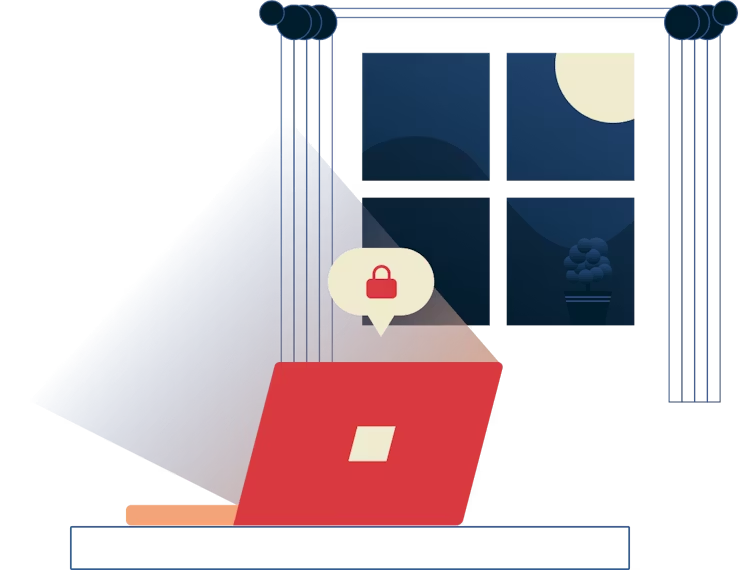

Mi az a Windows PC VPN?
A Windows vagy PC VPN biztonságos alagutat hoz létre a számítógéped és az internet között. Az ExpressVPN-hez hasonló prémium VPN-ek segítségével nyugodtan böngészhetsz az interneten, streamelheted kedvenc műsoraidat, és magabiztosan végezheted online tevékenységeid, tudván, hogy sem internetszolgáltatód, sem bárki más nem fog követni vagy kémkedni utánad.
A VPN beállítása Windows PC-n
-
![Hogyan regisztrálj az ExpressVPN-re]()
1. lépés
Regisztrálj az ExpressVPN-re
Látogass el a rendelési oldalra, és válaszd ki a számodra megfelelő opciót. Minden csomagunkhoz jár a 30 napos pénzvisszafizetési garancia.
-
![Setup 6731c7d7c0332b5720e7e6a6fb8f8fc0]()
2. lépés
Töltsd le a Windows VPN appot
Azonnal felkérést kapsz, hogy töltsd le az alkalmazást az általad használt Windows eszközre. Ugyanilyen egyszerűen beszerezheted az alkalmazásokat az összes többi eszközödre.
-
![Us Location Globe US Latin America 3x 1 Dbae41dfcd7f2a124d4a8939f8253e62]()
3. lépés
Csatlakozz egy VPN szerverhelyhez
Egyszerűen nyomd meg a Bekapcsoló gombot, és azonnal csatlakozni fogsz a kapcsolatod számára legjobbnak ítélt helyhez, vagy választhatsz egyet a globális hálózatunkból.
Videó: Az ExpressVPN telepítése Windows rendszerre

A Windows VPN manuális beállítása
Bár alkalmazásunk letöltése a legegyszerűbb módja az ExpressVPN Windows számítógépen való használatának, természetesen lehetőség van az ExpressVPN manuális beállítására is.
Miután előfizettél az ExpressVPN-re, kövesd az alábbi utasításokat az OpenVPN protokoll használatával történő kézi beállításhoz:
Útmutató az OpenVPN beállításához Windows rendszeren
Ha simább streamelési élményt keresel Windows PC-dhez, használhatod a MediaStreamer DNS szolgáltatásunkat (vedd figyelembe, hogy a MediaStreamer nem kínál teljes körű VPN adatvédelmi előnyöket):
Útmutató a MediaStreamer (DNS-szolgáltatás) beállításához Windows rendszeren
A legjobb VPN Windows PC-hez
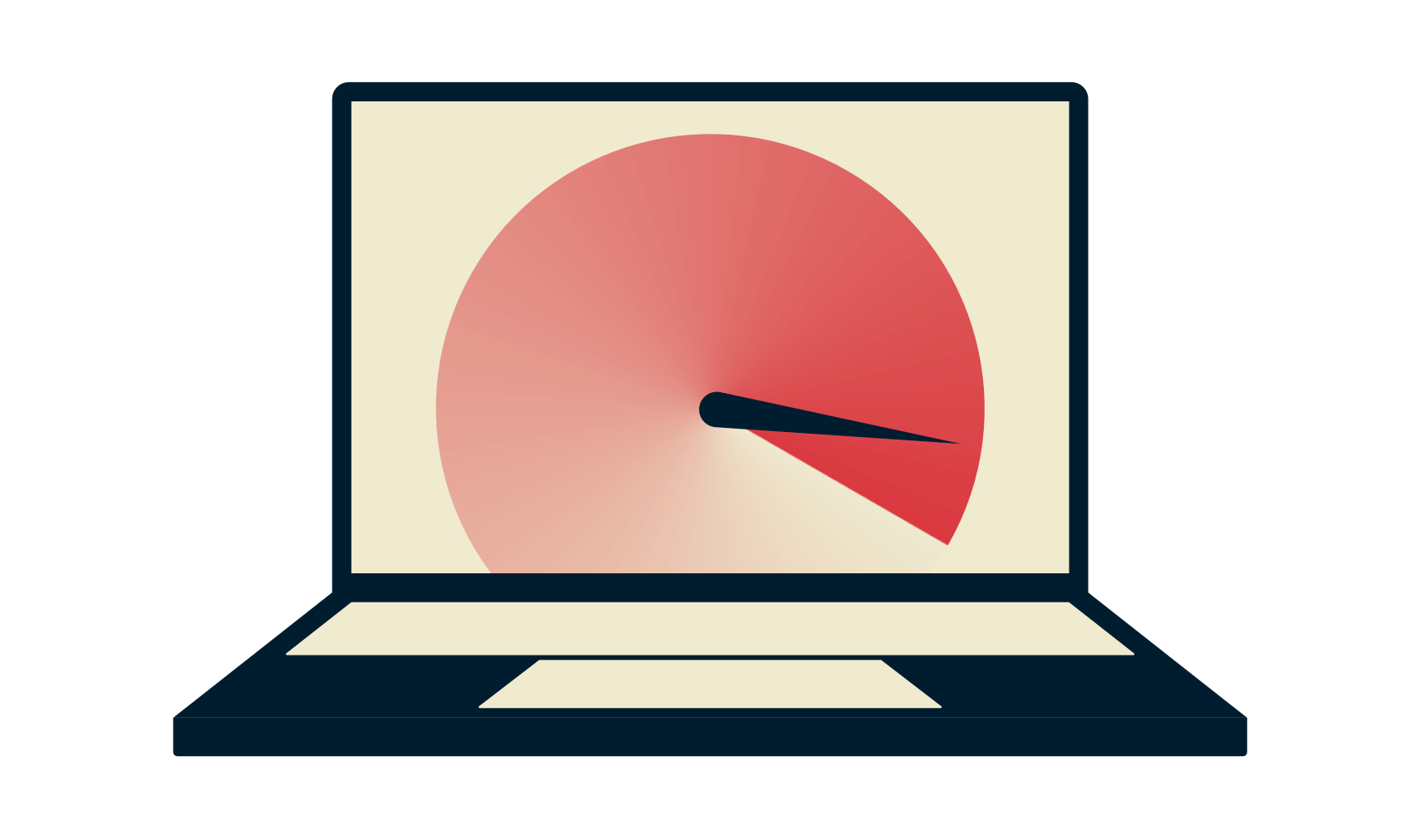
Legmodernebb protokollunk, a Lightway
Az ExpressVPN exkluzív Lightway protokollja kiváló élményt nyújt a Windows számítógépeden való internetezéshez, első osztályú biztonsággal és akár egy másodperc töredéke alatt bekapcsolható, megbízható VPN kapcsolatokkal.
További lépéseket is tettünk annak érdekében, hogy a Lightwayt biztonságossá tegyük a kvantumszámítástechnika korában azáltal, hogy posztkvantum kriptográfiát használunk a felhasználók és adataik védelmére. Ez biztosítja, hogy a VPN által védett adataid a következő években is titkosítva maradjanak.
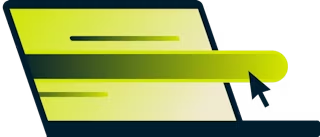
Teljesen kompatibilis a Microsoft Copilot+ PC-kkel
ARM-kompatibilis alkalmazásunk, amely az elsők között jelent meg a felső szintű VPN-ek körében, biztosítja, hogy teljes VPN védelmet élvezhess a legmodernebb Windows gépeken, beleértve a Qualcommtól származó Snapdragon chipeket tartalmazó Microsoft Copilot+ PC-ket is.

Blokkolja a hirdetéseket, a nyomkövetőket, és a káros webhelyeket
Az ExpressVPN fejlett védelmi funkcióival testre szabhatod az online élményedet, és átveheted az irányítást afelett, hogy mit tudnak rólad egyes cégek. Blokkold a nyomkövetőket és a rosszindulatú webhelyeket a Threat Manager funkcióval, rejtsd el a tolakodó hirdetéseket a hirdetésblokkolóval, és védd meg gyermekeidet az explicit tartalmaktól.

Vészleállító az adatvédelmi kockázatok csökkentésére
A Network Lock, az ExpressVPN vészleállítója még akkor is biztonságban tartja adataid, ha megszakad a VPN kapcsolatod. Ez Windows rendszerű számítógéped összes internetes forgalmát blokkolja mindaddig, amíg helyre nem áll a kapcsolat. A hálózat biztonságos marad még akkor is, ha az áramellátás szakadozik, ha wifi hálózatot váltasz, vagy ha a számítógéped alvó állapotba kerül.
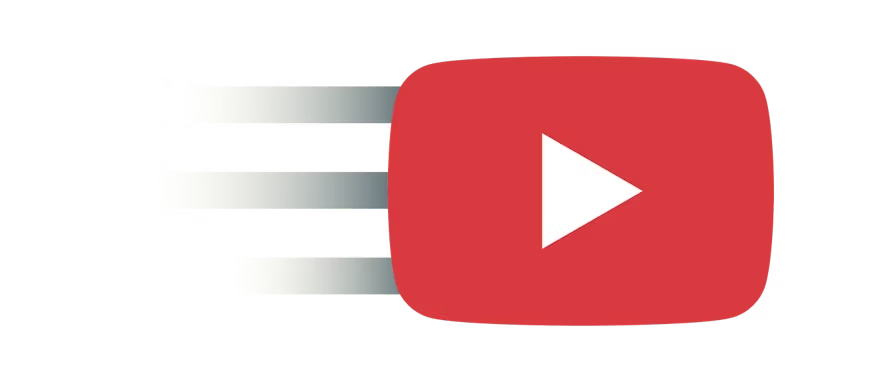
Nagy sebesség a zavartalan streameléshez
A VPN-ek lelassíthatják az internet sebességét, az ExpressVPN azonban úgy lett kialakítva, hogy alig veheted észre a különbséget a Windows számítógépeden. A Lightway Turbo, az ExpressVPN Windows alkalmazásában engedélyezhető új funkció, tovább növeli a le- és feltöltési sebességet azáltal, hogy a forgalmat több alagút között osztja meg.
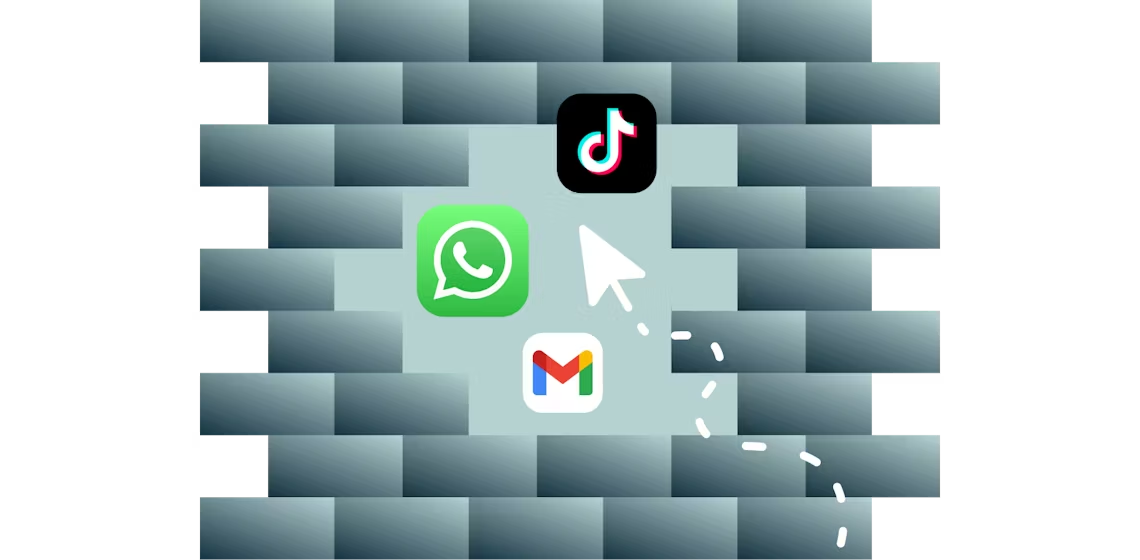
Blokkolt tartalmak hatékony feloldása
A cenzúra és más régióalapú korlátozások megakadályozhatják, hogy hozzáférj egyes weboldalakhoz, népszerű alkalmazásokhoz és videókhoz a Windows rendszerű számítógépeden. Az ExpressVPN segít áttörni ezeket a blokkokat, az iskolai vagy irodai wifi hálózatokban találhatókat is beleértve.
VPN szerverek a sebességért, biztonságért és teljes körű hozzáférésért
Amikor egy VPN szolgáltatáshoz csatlakozol, akkor valójában egy VPN szerverhez, vagyis egy fizikai hardverhez kapcsolódsz, amely titkosítja és visszafejti az internetes forgalmat az általad használt alkalmazásokhoz és webhelyekhez vezető úton, illetve onnan visszafelé is. Gondosan megtervezett szerverhálózatunkkal a legjobb internetezési élményt nyújthatjuk számodra.
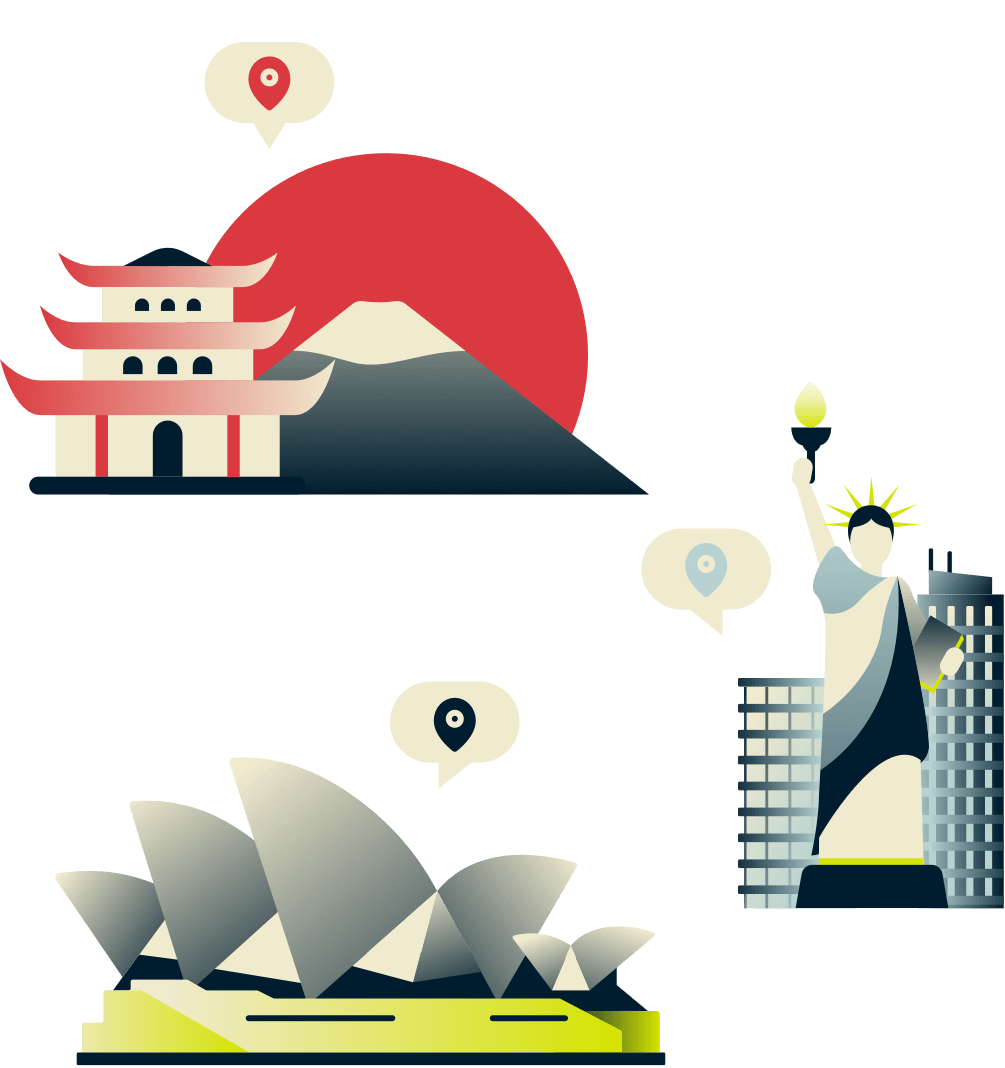
Szerverhelyek széles választéka
Számos szerverrel rendelkezünk változatos helyeken, összesen 105 országban – és ez a lista folyamatosan bővül. Ezek közül biztosan találsz majd az igényeinek megfelelőt, bármi is legyen a célod: akár bizonyos régiókra korlátozott weboldalakat szeretnél elérni, akár a böngészési tevékenységeid szeretnéd megvédeni, miközben úgy teszel, mintha saját országodban tartózkodnál.
10 Gbps-os szerverek a gyorsabb kiszolgálásért
Egyetlen VPN szervernek képesnek kell lennie több felhasználó forgalmának kezelésére, a folyamatosan változó igények kielégítése mellett. Ezért olyan fontos a sávszélesség: az a teljes adatmennyiség, amelyet egy szerver másodpercenként továbbít. Szervereink esetében ez 10 Gbps – 10 Gigabit (10 milliárd bit) másodpercenként –, amely nagyobb forgalmat képes kezelni kisebb torlódás mellett, és ezáltal jobb sebességet is biztosít.
Szervertechnológia, amely tiszteletben tartja a magánéleted
Elkötelezettek vagyunk a naplózásmentes internetezés mellett, ezért szerverrendszerünket úgy alakítottuk ki, hogy ezt felhasználóink számára is biztosítani tudjuk. TrustedServer technológiánknak köszönhetően a rendszer soha nem ír semmit a merevlemezre, és csak RAM-ot használ. Ez lehetővé teszi az összes adat törlését a rendszer újraindításakor, ha bármilyen személyes adat véletlenül a szerverre kerülne. Olvass el egy részletes leírást a TrustedServerről, ami független auditáláson esett át.
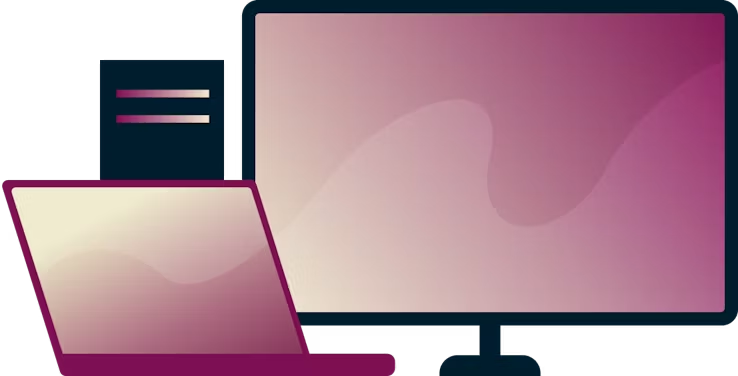
VPN Windows PC-khez és táblagépekhez
Az ExpressVPN egy kockázatmentes VPN, amely Windows asztali számítógépekkel és laptopokkal is működik. Kompatibilis a Windows 11 és Windows 10 rendszerekkel.
Kapcsolódj az ExpressVPN-hez Lenovo, HP, Dell, Asus, Samsung, Acer, Microsoft Surface és más gépeken, beleértve a Copilot+ PC-k összes változatát.
Mac készüléked is van? Szerezz be egy VPN-t Machez és használd mindkettőt egyszerre. Android telefont használsz? Állítsd be a VPN-t Androidon, hogy a telefonod a kategóriájában legjobb védelmet élvezhesse.
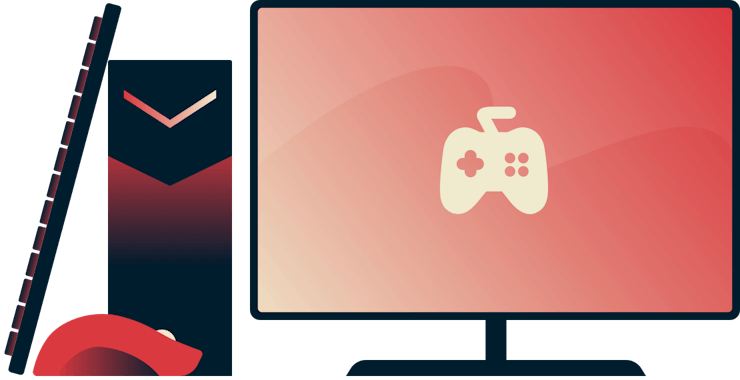
Játék Windows PC-n VPN-nel
Az ExpressVPN a legjobb VPN játékhoz a Windows-on. A VPN megvédi az adataidat, véd a DDoS (distributed denial of service) támadásoktól, és a játékszerverek közötti ping időt is csökkentheti azáltal, hogy a hálózati hosztokhoz közelebbi helyekhez csatlakoztat.
Ha az internetszolgáltatód korlátozzaa játékforgalmat, az ExpressVPN ezeket a korlátozásokat is képes megkerülni, hogy visszaállítsa az eredeti hálózati sebességet. Bizonyos esetekben a játékosok még nagyobb sebességet is tapasztaltak.
Ha Nintendo Switch, PlayStation, vagy Xbox konzolon játszol, az ExpressVPN-re akkor is számíthatsz.
Auditálva a még nagyobb megbízhatóságért
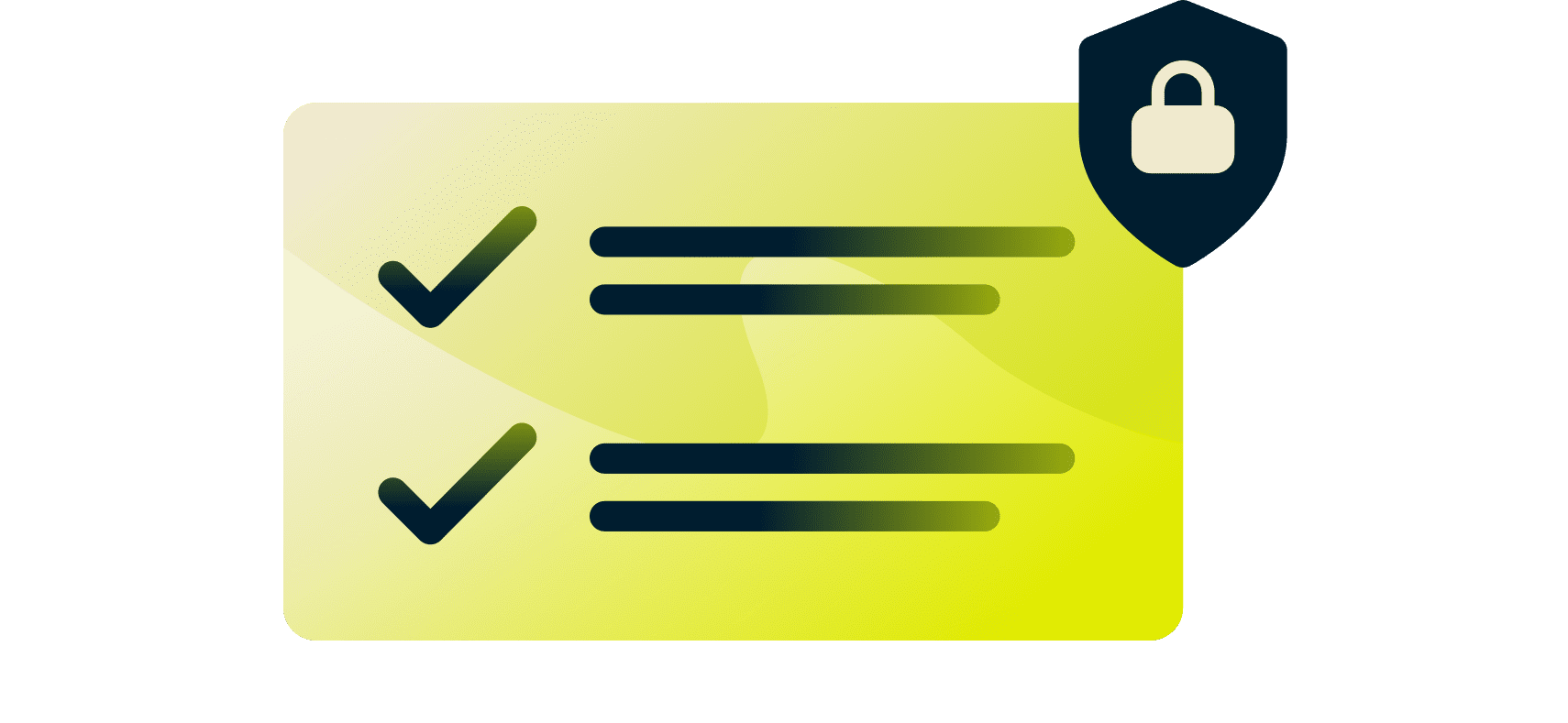
A független biztonsági auditok segítségével a felhasználók betekintést nyerhetnek technológiánk működésébe, és láthatják, hogy állításaink helytállóak-e.
Az F-Secure kiberbiztonsági cég biztonsági auditot végzett a Windows alkalmazásunkon (v12), amely két fontos funkciót értékelt:
- Hogy az alkalmazás nem manipulálható úgy, hogy információkat (például a felhasználó IP-címét) szivárogtasson ki a VPN-alagúton kívülre
- Az alkalmazás nem fogékony a távoli kódvégrehajtási támadásokra
Az F-Secure kiváló értékelést adott nekünk, és a következő következtetést vonta le: „Nem lehetett információt szerezni az ExpressVPN klienseiről vagy a hálózati forgalomról. Nem lehetett távolról futtatni kódot olyan támadásokkal, mint a közbeékelődéses támadás (MitM), a TLS leminősítése vagy a csomaginjektálás.”
GYIK: Windows PC VPN
Rendelkezik a Windows beépített VPN-nel?
Míg a Windows 10 és 11 rendelkezik beépített VPN-klienssel, ez önmagában nem egy VPN szolgáltatás. Ez csak egy eszköz a VPN-hez való csatlakozáshoz. Ha a VPN teljes előnyeit szeretnéd élvezni, akkor csatlakoznod kell egy harmadik féltől származó szolgáltatáshoz, például az ExpressVPN-hez.
Szerencsére, ha regisztrálsz az ExpressVPN-re, mindössze annyit kell tenned, hogy letöltöd a PC-hez készült VPN alkalmazást, és rákattintasz a „Be” gombra. A munkáltatók vagy oktatási intézmények által kínált VPN-ekkel ellentétben itt nincsenek módosítandó beállítások vagy részletek.
Hogyan válasszuk ki a legjobb VPN-t Windowshoz?
Amikor VPN-t választasz a Windows rendszerhez, a biztonságot és az adatvédelmet helyezd előtérbe. Keress olyan szolgáltatást, amely erős titkosítással (például AES-256), megbízható protokollokkal (OpenVPN vagy egy megbízható szabadalmaztatott lehetőség, például az ExpressVPN Lightway) és szigorú naplózásmentes szabályzattal rendelkezik. A nagy szerverhálózat és a korlátlan sávszélesség azt is biztosítja, hogy mindig megtaláld az igényeidnek megfelelő gyors kapcsolatokat.
A felhasználóbarát Windows alkalmazás is kulcsfontosságú az egyszerű használathoz. Vedd fontolóra az olyan funkciókat, mint a vegyes alagútkezelés, a kill switch vészkapcsoló és a széles körű eszközkompatibilitás, hogy minden eszközödön védve légy.
Az ExpressVPN hatalmas globális hálózatot kínál a megbízható kapcsolatok, a legmodernebb biztonsági funkciók és a felhasználóbarát Windows alkalmazás érdekében. Mindez, valamint az ExpressVPN átláthatóság iránti elkötelezettsége, amelyet többszöri független auditja is bizonyít, a legjobb választássá teszik a Windows felhasználók számára.
Melyik a leggyorsabb VPN a Windows-hoz?
A sebességnek nincs egyetlen mérőszáma, amelyben mindenki egyetértene, ezért nehéz megmondani, melyik a leggyorsabb VPN Windows PC-hez. Az ExpressVPN globális hálózata azonban a sebességre van optimalizálva, és az olyan szakértők, mint a Tom's Guide, rendszeresen a lista élére vagy annak közelében helyeznek bennünket az összes szolgáltató között.
Működik az ExpressVPN Copilot+ PC-ken?
Igen! Az ExpressVPN teljesen kompatibilis a Microsoft Copilot+ PC-kkel. Csak töltsd le az alkalmazás ARM64-es verzióját (jelenleg béta állapotban van) az oldal tetején.
VPN Windows rendszerhez: Fő funkciók
-
Több VPN hely
Válassz a számtalan VPN szerverhely közül 105 országban, köztük az Egyesült Királyságban, az Egyesült Államokban, Kanadában és Ausztráliában.
-
Sebességre optimalizálva
Az ExpressVPN folyamatosan optimalizálja a szervereket, hogy a lehető leggyorsabb sebességet biztosítsa.
-
Kiváló csatlakozási megbízhatóság
Élvezd az iparágvezető csatlakozási stabilitást és megbízhatóságot, bárhol is légy a világon.
-
Fejlett szivárgásvédelem
Az erőteljes szivárgásgátló alapértelmezés szerint be van kapcsolva, így biztosítva a magánéleted és a biztonságod sértetlenségét.
-
Első osztályú titkosítás
Secure and protect all of your data with best-in-class AES 256-bit encryption.
-
Többnyelvű felület
Nem az angol az első nyelved? Próbáld ki az ExpressVPN-t 17 másik nyelven.
-
Network Lock vészleállító
A Network Lock blokkolja az internetes forgalmat, ha a Windows PC VPN-kapcsolatod megszakad, így biztonságban tartja az adatokat.
-
Parancsikonok kedvenc szolgáltatásaidhoz
Szabd személyre VPN-ed a leggyakrabban használt szolgáltatásokra mutató hivatkozásokkal, közvetlenül a bekapcsológomb alatt.
Mit mondanak rajongóink az ExpressVPN-ről
Amint látható volt az alábbiakban:
Miért válaszd az ExpressVPN-t?
-
Függetlenül ellenőrzött
Third-party assessments verify our security claims through rigorous testing of our apps and systems.
-
Tartalmak bárhonnan
Férj hozzá minden alkalmazáshoz és szolgáltatáshoz, amelyekre a munkához, a streameléshez és a játékhoz szükséged lehet.
-
Azonnali beállítás
Az ExpressVPN-hez való csatlakozás gyors és egyszerű. Csak regisztrálj, töltsd le, és csatlakozz!
-
TrustedServer technology
Az adatvédelem megerősítése érdekében auditált TrustedServer új mércét állít fel a biztonság terén.
-
Fokozd az anonimitásod
Cseréld le az IP-címed és a tartózkodási helyed, hogy megakadályozd a böngészési tevékenységeid és a metaadataid nyomon követését.
-
Élő chates támogatás
Contact Support around the clock if you have questions about ExpressVPN on any device.
Próbáld ki a kockázatmentes VPN-t Windowson még ma!
Szeresd az ExpressVPN-t — vagy kapd vissza a pénzed.
Ilyen egyszerű. Próbáld ki az ExpressVPN Windows szolgáltatását 30 napos pénzvisszafizetési garanciával még ma, és tedd biztonságossá az internetedet!